
手机怎么设置24小时显示时间 华为手机时间显示设置成24小时制步骤
发布时间:2023-11-17 10:26:51 来源:丰图软件园
手机怎么设置24小时显示时间,如今手机已经成为人们生活中不可或缺的一部分,而手机时间的设置也是我们日常使用中的必要操作之一,对于华为手机用户而言,将时间显示设置成24小时制是一种常见需求。如何在华为手机上进行时间显示的设置呢?下面将为大家介绍具体的操作步骤。无论是习惯于24小时制的用户,还是对时间显示设置感兴趣的朋友,都可以跟随以下步骤进行操作,轻松实现手机时间的24小时显示。
华为手机时间显示设置成24小时制步骤
方法如下:
首先,在手机桌面上找到设置,然后在设置页面点击“系统”。
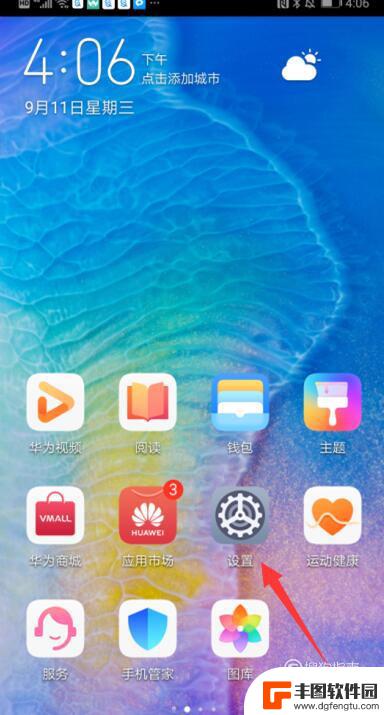
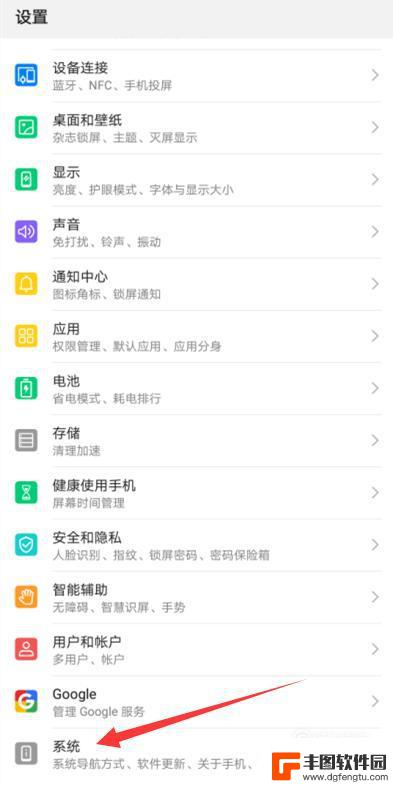
在系统设置页面,点击“时间与日期”。
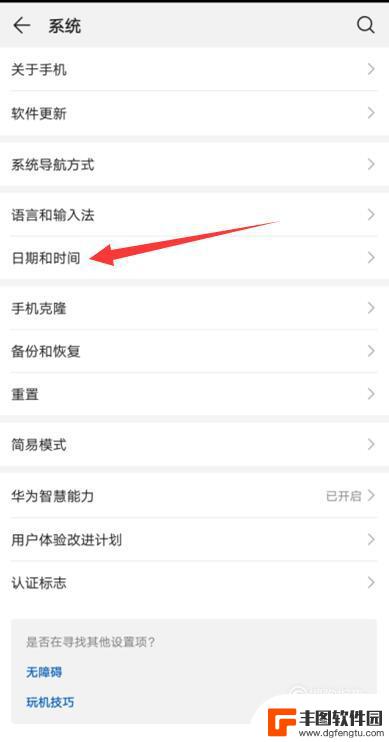
打开时间与日期页面,将24小时制后面的按钮打开。手机的显示时间就变成24小时制了。
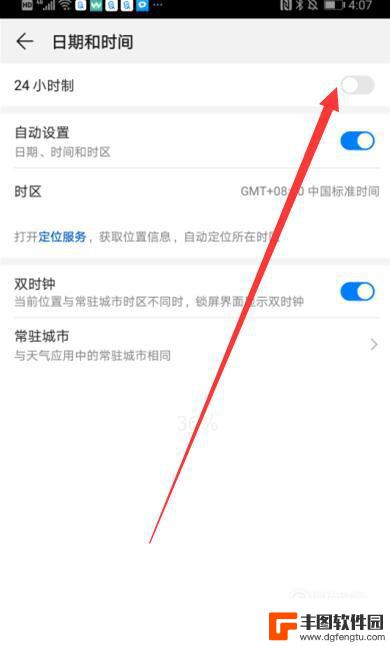
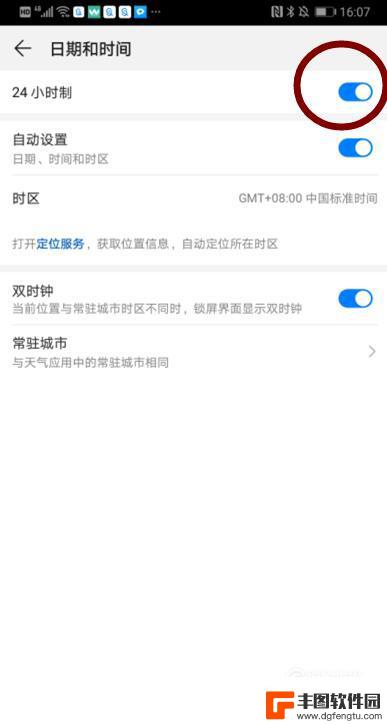
时间与日期页面下方还有个“常驻城市”,点开之后点击“添加城市”。
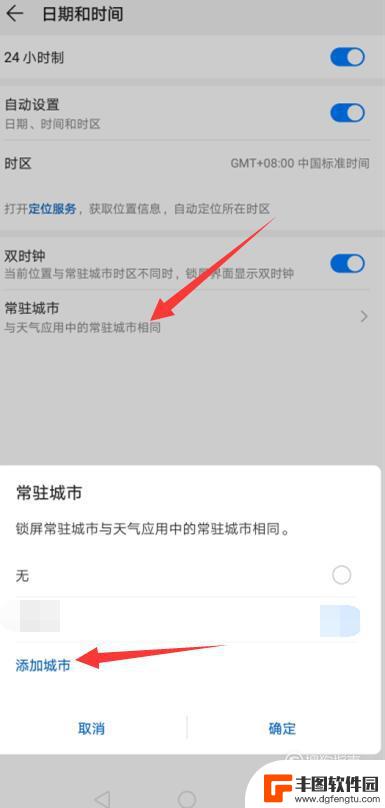
打开常驻城市之后,转到添加城市页面,搜索你的城市然后点击选择。
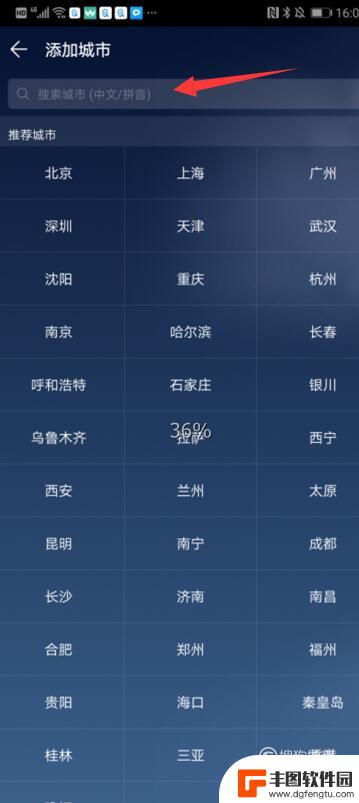
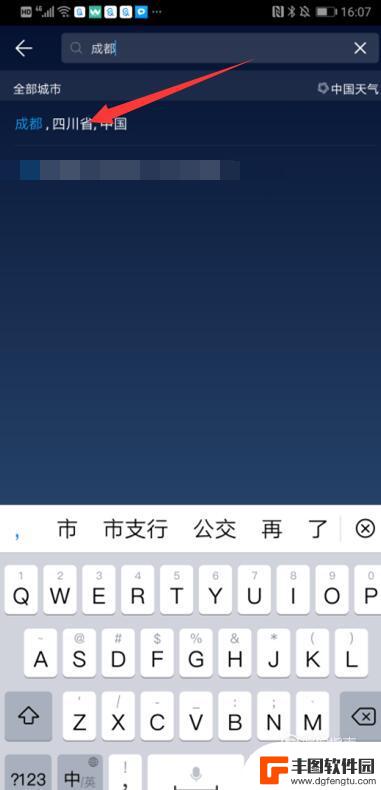
选择好城市之后返回到日期和时间页面,常驻城市就改成了你刚刚设置的城市。
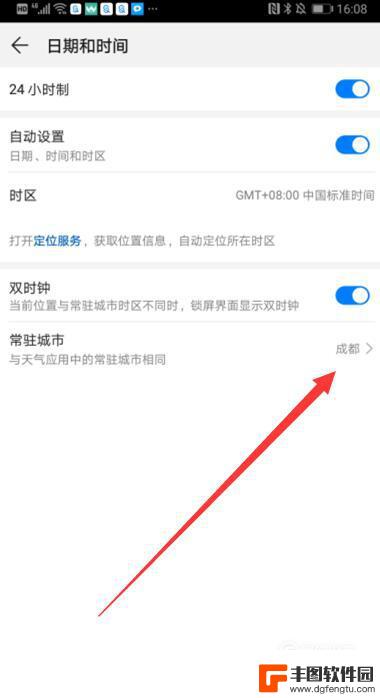
回到手里桌面,可以看到时间显示已经设置成24小时制了。
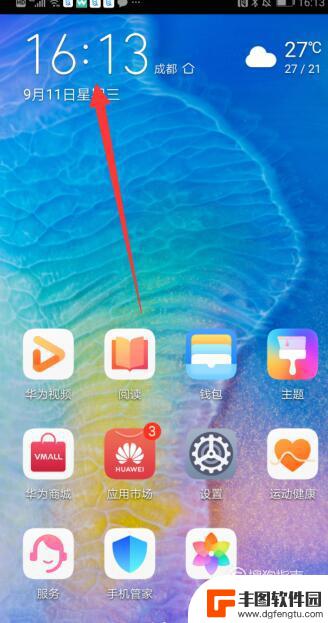
以上就是手机如何设置24小时制的全部内容,对于不清楚的用户可以参考以上步骤进行操作,希望能对大家有所帮助。
热门游戏
- 相关教程
- 小编精选
-
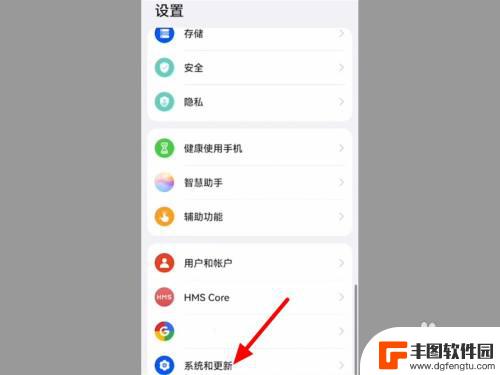
时间显示24小时设置华为 华为手机如何设置24小时制时间
时间显示24小时设置华为,现代人生活节奏加快,对时间的把控变得尤为重要,华为手机作为一款领先的智能手机品牌,为了满足用户的不同需求,提供了丰富的功能和设置选项。其中,24小时制...
2023-11-16
-
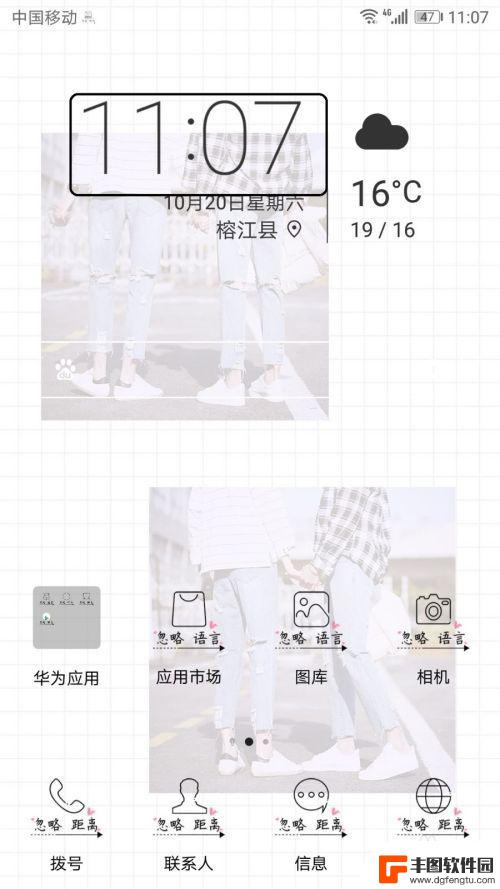
荣耀手机时间在哪里设置12小时 华为荣耀手机如何将时间显示方式从24小时制改为12小时制
在日常生活中,时间的准确显示对我们来说非常重要,而对于华为荣耀手机用户来说,如何将时间显示方式从24小时制改为12小时制成为了一个问题。在荣耀手机中设置时间格式的过程并不复杂,...
2024-03-01
-

华为手机如何将时间调成24小时制 华为手机如何设置24小时制时间
现代社会,时间对我们的生活至关重要,准确的时间显示对于我们的日常安排和时间管理有着重要的意义,而在华为手机中,我们可以轻松地将时间调整为24小时制,以满足个人偏好或特定需求。华...
2023-12-19
-
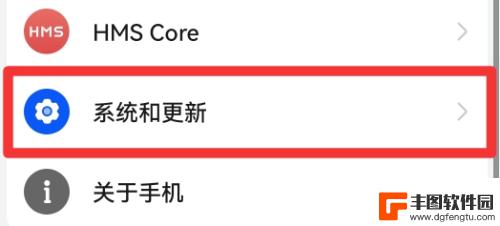
如何将时间设置为24小时制 电脑时间怎样设置成24小时制
如何将时间设置为24小时制,在现代社会,时间的准确性和规范性对我们的生活和工作起着至关重要的作用,而在我们使用电脑进行工作、学习和娱乐的过程中,时间的显示方式更是直接影响到我们...
2023-11-04
-
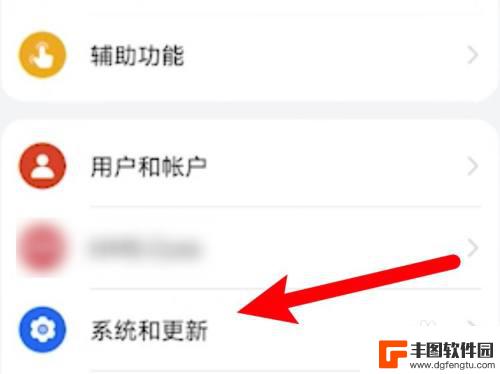
华为手机怎么改成24小时制 华为手机设置时间为24小时的步骤
在快节奏的现代生活中,时间的精确掌握显得尤为重要,对于使用华为手机的用户来说,了解如何将手机设置为24小时制无疑是一项实用的技巧。华为手机作为一款领先的智能手机品牌,为用户提供...
2023-12-06
-
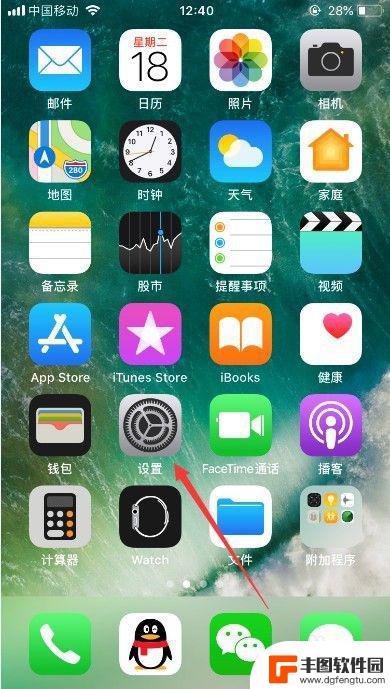
苹果手机时间在哪设置24小时 苹果手机如何将时间设置为24小时制
苹果手机作为一款广受欢迎的智能手机,拥有丰富的功能和个性化设置选项,其中之一就是时间格式的设置。许多用户习惯使用24小时制来显示时间,因为这样更直观、清晰。苹果手机的时间在哪里...
2024-01-04
-

苹果手机电话怎么设置满屏显示 iPhone来电全屏显示怎么设置
苹果手机作为一款备受欢迎的智能手机,其来电全屏显示功能也备受用户青睐,想要设置苹果手机来电的全屏显示,只需进入手机设置中的电话选项,然后点击来电提醒进行相应设置即可。通过这一简...
2024-11-27
-

三星山寨手机怎么刷机 山寨手机刷机工具
在当今科技发展迅速的时代,手机已经成为人们生活中不可或缺的重要工具,市面上除了知名品牌的手机外,还存在着许多山寨手机,其中三星山寨手机尤为常见。对于一些用户来说,他们可能希望对...
2024-11-27













